Kun otat perhe-, ryhmä- tai selfies-kuvia, tarvitset jonkin aikaa valmistautuaksesi poseihin tai ilmeisiin. Sitten kameran itselaukaisin näyttää sen edut. Apple esitteli kameran itselaukaisimen ominaisuuden iOS 8: ssa, jonka avulla voit asettaa ajastimen ennen valokuvan napsauttamista. Android otti tämän ominaisuuden käyttöön aikaisemmin kuin iOS. Tämä artikkeli keskittyy pääasiassa kuinka asettaa kameran ajastin iPhonessa ja Android-puhelimissa, ja lisäksi esitellään 5 parasta kameran itselaukaisusovellusta iPhonelle.
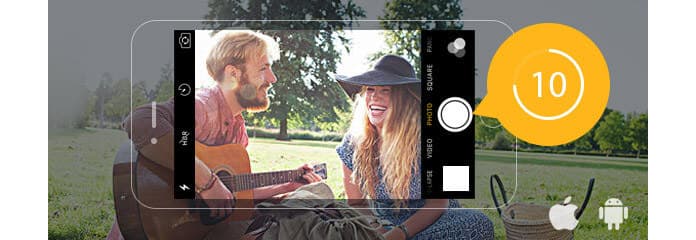
Käytä kameran itselaukaisinta parempien valokuvien tai selfies-kuvaan
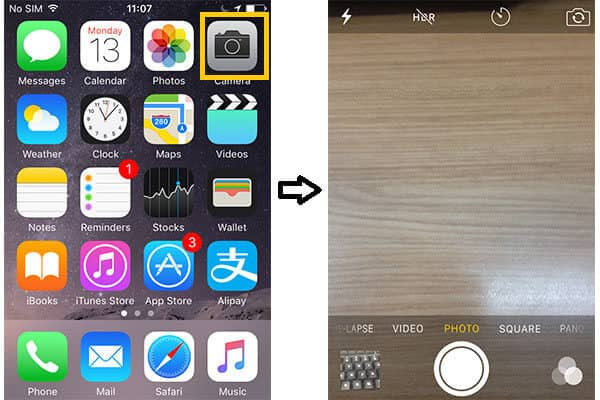
Kamera-ajastin - Käynnistä Kamera-sovellus iPhonessa
Vaihe 1Käynnistä Kamera-sovellus iPhonessa.
Kamera-ajastin - Napauta Kamera-ajastimen kuvaketta
Vaihe 2Napauta itselaukaisijakuvaketta Kamera-sovelluksessa nähdäksesi itselaukaisimen vaihtoehdot: ei ajastinta, 3s ajastin ja 10s ajastin.
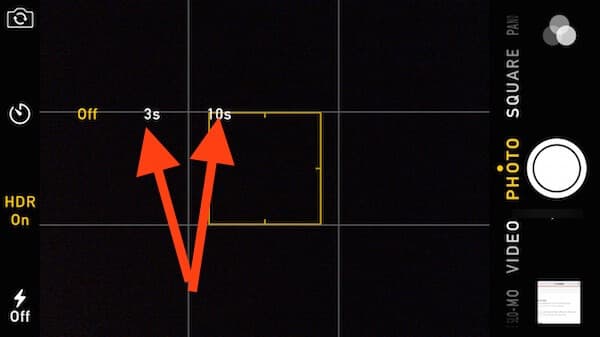
Kameran ajastin - itselaukaisimen vaihtoehdot
Vaihe 3Valitse "3s" 3 sekunnin ajastimelle ennen kuvaamista tai "10s" 10 sekunnin ajastimelle. Jälkimmäistä suositellaan poseeroinnin parantamiseksi tai kauas siirtämiseksi.
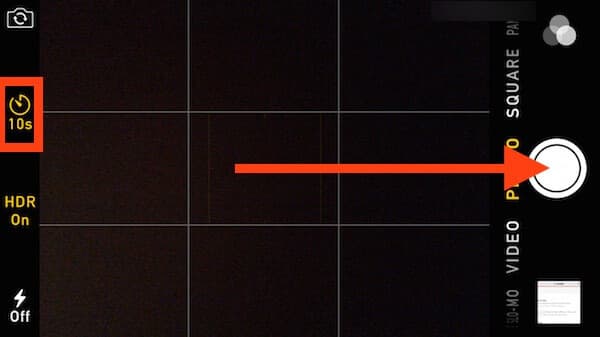
Kamera-ajastin - Ota valokuva kamera-ajastimen asettamisen jälkeen
Vaihe 4Napauta "Suljin" -painiketta, ja Kamera-sovellus käynnistää itselaukaisutoiminnon ennen kuvan napsauttamista sen sijaan, että otettaisiin heti valokuvia tavalliseen tapaan. Sinun tulisi huomata, että vilkkuva valo palaa. Kun ajastin on ylös, kuva otetaan. iPhone toimittaa automaattisesti kameran sarjakuvaustila sinulle ja anna sinun ottaa 10 kuvaa tässä prosessissa.
Valitettavasti lähtölaskennalla ei ole visuaalista tai äänimerkkiä. Ja viiveajan vaihtoehdot ovat myös rajoitetut. Monien mielestä se on ärsyttävää, kun pursketila on oletus. Joten tässä osassa haluamme esitellä sinulle 5 parasta kameran itselaukaisusovellusta iPhonelle.

Säätämällä viiveaika välillä 1 sekunti - 60 sekuntia, Itselaukaisin voidaan pitää yhtenä parhaista iPhone-kamerasovelluksista. Voit ottaa useita kuvia ja nauttia lisää ominaisuuksista tällä sovelluksella. Asetettuasi viiveajan, äänimerkki kuuluu, kun valokuva otetaan. Lisäksi se tukee myös etu- ja takakameraa. Itselaukaisimen avulla voit tarttua etäisiin kohteisiin selvästi sen digitaalisen zoomin avulla.

TimerCam on paitsi yksinkertainen itselaukaisijasovellus iPhonelle, myös monia muita ominaisuuksia. Viivästyskuvien ottamisen lisäksi voit myös tehdä aikarajavideon, joka koostuu useista tämän sovelluksen ottamista laukauksista. Kun asetat itselaukaisimen ottamaan mielenkiintoisimmat hetket, sillä on 10 sekunnin lähtölaskenta näytöllä. Etu- ja takakameraa tuetaan myös. Yhdellä napsautuksella sinulla on mahdollisuus ottaa kuvia (enintään 500 kuvaa).
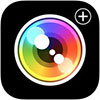
Kamera + on myös ammattimainen iPhone-kamerasovellus, joka tarjoaa useita toimintoja. Se tarjoaa erilaisia valokuvausmuotoja, digitaalisen zoomin, valopöydän, kohtaustiloja ja paljon muuta. Lisäksi sen avulla voit säätää kuvan selkeyttä ja tehdä joitain muutoksia, jotta valokuvat näyttävät mahtavammilta.
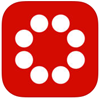
Käyttäjäystävällisellä käyttöliittymällä GorillaCam näyttää olevan yksivaiheinen kamerasovellus iPhonelle. Sovelluksen avulla voit valokuvata stop-motion-videoita, ottaa selfiejä paremmassa näkymässä ja ottaa valokuvia rintakuvaustilassa kuten iPhone-kamera tekee. Sillä on uusi toiminto, suljin kaukosäädin, jonka avulla voit ottaa valokuvia tämän sovelluksen kautta yhdellä laitteella, kun kosketat toisen laitteen suljinta, kun kaukosäätimenä on GorilllaCam. Suljinaika voidaan asettaa välille 1-120 sekuntia.

Voit ottaa etävalokuvia viiveellä, joka vaihtelee 1 sekunnista 60 sekuntiin, Aika-autokamera on hyvä iPhone-kamerasovellus, kun otat ryhmä- tai perhevalokuvia. Valokuvien ottamisen jälkeen voit suurentaa tai pienentää kuvia esikatsella ja jopa jakaa näitä kuvia albumista.
Tässä osassa haluamme näyttää, kuinka kameran ajastin asetetaan Android-puhelimeen.
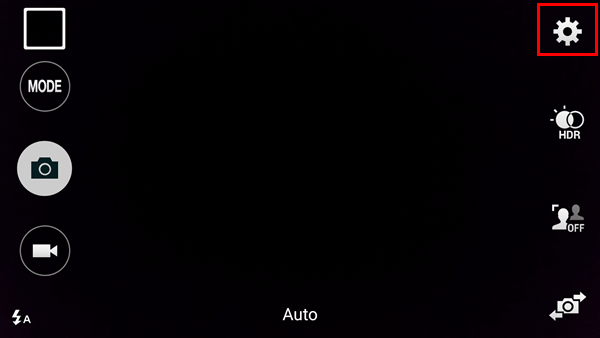
Kamera-ajastin - Kamera-asetukset Android-puhelimella
Vaihe 1Käynnistä ensin kamera Android-puhelimellasi. Napauta sitten asetusvalikkoa.
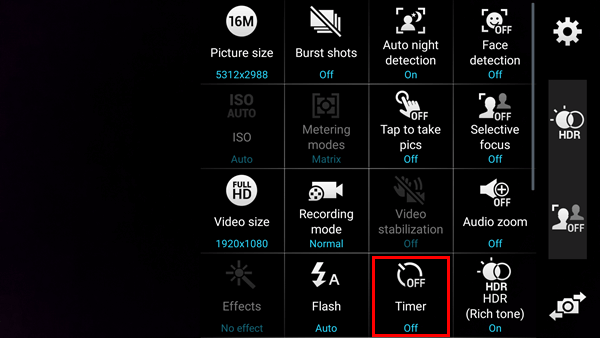
Kamera-ajastin - Ota Android-kameran ajastin käyttöön
Vaihe 2Valitse kestoaika. Voit valita viiveajan ennen kuvan ottamista, kuten 2 sekuntia, 5 sekuntia ja 10 sekuntia.
Vinkki: Jotkut android-kamerat antavat sinun käyttää ääntä ohjaamaan itselaukaisinta. Esimerkiksi voit sanoa "ajastin" 10 sekunnin keston sallimiseksi Samsung Galaxy -puhelimessa.

Kamera-ajastin - Valitse Aika kesto Android-kameran itselaukaisimesta
Vaihe 3Napauta lopuksi "Suljin" -painiketta. Valokuva otetaan myöhemmin asetuksesi mukaan. Kun siellä on lähtölaskenta, tee nopeasti poseeraus valokuvaukseen mahdollisimman pian, ennen kuin kamera ottaa kuvan automaattisesti.
Tässä artikkelissa puhumme pääasiassa kuinka asettaa kameran itselaukaisin iPhonessa ja Android-puhelimissa, ja esittelemme lisäksi viisi parasta iPhone-kameran ajastinsovellusta. Kun olet ottanut valokuvia aikaviiveestä, valitset ehdottomasti valitut kuvat. Entä jos poistat rakkaasi valokuvat? Sitten voit myös oppia kuinka palautettujen iPhone-valokuvien palauttaminen sivustoltamme.